Važno: Ovaj članak je mašinski prevesti potražite u članku Odricanje odgovornosti. O referencu pronaći verzija ovaj članak ovde na engleskom jeziku.
Ako su vam data autorizacija Skype za posao administrator, možete da biste brzo započeli kreiranje sopstvene trajnih soba za ćaskanje. Evo kako da kreirate, upravljanje i onemogućavanje sobe za ćaskanje.
Kreiranje nove sobe za ćaskanje
-
U Skype za posao glavnom prozoru, na kartici sobe za ćaskanje , kliknite na dugme Dodaj sobu

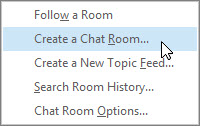
Napomena: Ako ne vidite ove opcije, Skype za posao administrator nije dala dozvolu za kreiranje i upravljanje sobe za ćaskanje.
-
Na stranici " Moje sobe " koja se otvara, odaberite stavku Kreiraj novu sobu.

Davanje imena novoj sobi za ćaskanje
Kada kreirate sobe za ćaskanje, joj date jedinstveno i opisno ime.
-
Na stranici " Kreiraj sobu ", u odeljku Sobe ime unesite ime.
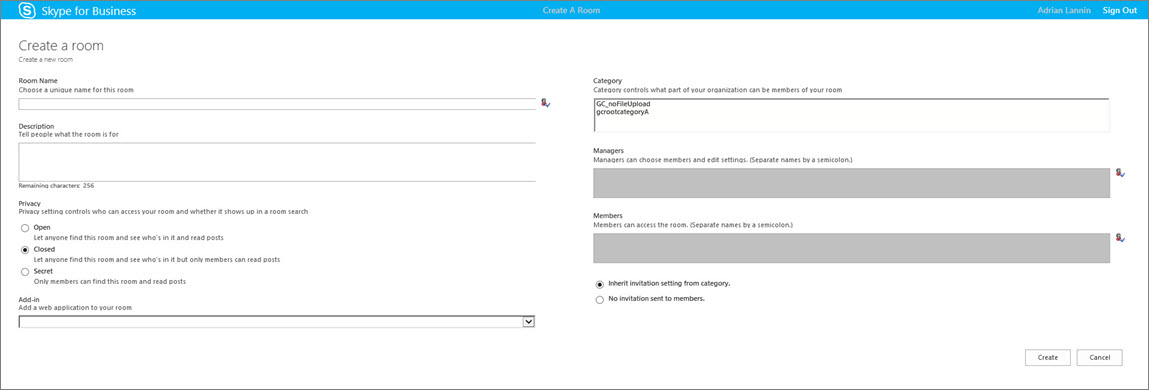
Napomena: Sobe za ime može da sadrži do 256 abecednim redom, numerički ili specijalnih znakova, uključujući i razmake, u bilo koju kombinaciju.
-
Odaberite stavku Proveri imena da biste se uverili da je već ne koristi i Odaberite drugačije ime, ako to bude zatraženo.
Napomena: Ako odlučite da biste promenili ime sobe kasnije, prikazaće se novo ime za vas i za sobu članove i pratioci napredujete. Preporučuje se da se pokrene sa pronaći odgovarajuće ime i zatim se sa njom. Promena imena sobe možete da kreirate zbunjenost za korisnike koji ste podesili obaveštenja ili dodati sobu kao omiljene lokacije.
Pisanje opisa sobe za ćaskanje
Kada kreirate sobe za ćaskanje, dodajte opis namene. Zadrži na kratak opis i napisati tako da pomaže drugima odlučite da li želite da zatražite članstvo i da li želite da biste podesili obaveštenja za šta se koja se diskutuje u sobi. Možete da promenite opis u bilo kom trenutku.
-
Na stranici " Kreiraj sobu ", u odeljku Opis pisanje objašnjenje (maksimalno 256 znakova) u sobu svrsi.
Izbor postavke privatnosti
Postoje tri postavke privatnosti. Svaki Skype za posao sobe za ćaskanje ima jednu.
-
Na stranici " Kreiraj sobu " u odeljku privatnost , odaberite postavke privatnosti –Otvaranje, zatvorenoili tajna– da kontrolišete ko može da pronađe i da učestvuju u sobi za ćaskanje.
Postavka
Opis
Otvaranje
Bilo ko da pronađu (putem pretrage) ovu sobu, otvorite ga, i čitate i pišete poštom (da) ga. Otvaranje sobe imaju "članstva" kao takve.
Zatvorena
Osobe koje nisu članovi da pronađu ovu sobu i da vidite ko je člana, ali samo članovi možete da otvorite sobu i čitate ili objavljuju u njoj. (Ovo je podrazumevana postavka).
Da biste se pridružili zatvorene sobe, korisnik mora da zatražite od menadžera sobe za ćaskanje će se dodati na listu članova. Karticu sobe identifikuje menadžera sobe za ćaskanje.
Tajna
Osobe koje nisu članovi mogu da pronađu ovu sobu ili njenu karticu sobe, saznajte ko ima članstvo u sobi za ili čitanje ili objavljuju u njoj.
Možete da promenite postavku privatnosti za sobu upravljate u bilo kom trenutku.
Dodavanje aplikacije zasnovane na Vebu u sobu za ćaskanje
U zavisnosti od toga kako je vaša organizacija odlučio da koristi Skype za posao neprekidno ćaskanje, možda ćete imati pristup korisne aplikacije zasnovane na Vebu koje čine sobu produktivniji mesto za članovima. Ako su dostupni za sobu za aplikacije zasnovane na Vebu, videćete je programski dodatak naslov u prozoru Kreiraj sobu .
-
Na stranici " Kreiraj sobu " u odeljku programski dodatak , koristite padajuće liste da biste odabrali aplikacije zasnovane na Vebu koju želite da koristite.
Izbor kategorije na sobe za ćaskanje
Sobe za ćaskanje Skype za posao "kategoriju" je skup sobe karakteristike koje radi pogodnosti, možete primeniti na nekoliko sobe. Nekretnine firmi, na primer, je korisno da biste podesili kategoriju sobe posebno za prodavcima, drugu kategoriju za pravnog odeljenja, a drugi za izvršni tim. Svaka kategorija sobe takođe možda različite smernice za zadržavanje zapisa i postavke privatnosti potrebne. Sve sobe koje učestvuju u toj kategoriji sobe naslediti te karakteristike.
Kategorije sobe koncept utiče na sobe članstva, kao i postavke. Kada neprekidno ćaskanje prve instalacije, Skype za posao administrator kreira listu potencijalnih učesnici sobe za ćaskanje. Kada podesite ovu listu, administrator može da kreira potkategorijama u kategoriji sobe za ćaskanje na osnovu potreba organizacije. Opseg određenoj kategoriji identifikuje sve korisnike i grupe koje mogu da budu članovi sobe za ćaskanje u kategoriji originalne. Ako administrator postavlja opseg kategorije sobe u contoso.com, na primer, bilo koju grupu ili korisnika na Contoso mogu biti dodati kao član sobe u toj kategoriji. Ako je opseg je podešena da prodaje, samo grupama i korisnicima na listi distribucije prodaje mogu biti dodati kao članovi.
-
Na stranici " Kreiraj sobu " u odeljku kategoriju , odaberite kategoriju čije postavke i članstvo radnog prostora koji želite da koristite. Navedene su samo kategorije koje su vam dostupne kao menadžer sobe.
Važno: Skype za posao administrator možete da zaključate većina postavki dati sobe za kategoriju, što sprečava te i druge menadžera sobe za ćaskanje da promenite postavke. Administrator može da ograniči u grupu korisnika iz koje ste i druge menadžera sobe za ćaskanje možete da izaberete članove. Ako dođete do ograničenja (to jest, možete da nađete ne možete da promenite postavku sobu ili određeni korisnik ne možete dodati kao član sobe za), obratite se administratoru Skype za posao da biste videli da li postoje ograničenja na mestu.
Dodavanje ili uklanjanje menadžera sobe za ćaskanje
Kao menadžer sobe za koje ste kreirali, možete da dodate druge kao Menadžera za deljenje za upravljanje obaveze. Menadžeri mora da se pojavljuju u prostor potencijalne članova sobe za kategoriju koju sobu pripada.
Vaše nove upravljače neće automatski postati članova sobe – moraćete da ih dodate kao članovi.
-
Na stranici " Kreiraj sobu ", u odeljku Menadžera , otkucajte imena rukovodioce. Koristite tačku i zarez da biste razdvojili imena – na primer, Scott Oveson; Demić.
Napomena: Menadžeri, kao što je menadžer sobe, možete dodati članova sobe i uredim neke postavke sobe.
-
Odaberite stavku Proveri imena da biste potvrdili da Skype za posao može da identifikuje osobe koje ste dodali kao menadžeri.
Dodavanje ili uklanjanje članova sobe za ćaskanje
Soba za koje imate neku postavku za otvaranje privatnosti ne zahtevaju ili dozvoli članstva, ali zatvoreni ili tajne sobe. Kao menadžer sobe, možete da kontrolišete da se pridruže zatvorenu ili tajne sobe koje kreirate. Automatski ste član soba zatvorenu ili tajne koje kreirate.
Možete da dodate članove kako vam odgovara. Ali neko dodate moraju da se pojavljuju u prostor potencijalne članova sobe za kategoriju koju sobu pripada. A takođe možete da uklonite članove iz sobe.
-
Na stranici " Kreiraj sobu " u odeljku menadžeri otkucajte imena osoba da biste pozvali da bude članova sobe. Koristite tačku i zarez da biste razdvojili imena.
-
Odaberite stavku Proveri imena da biste potvrdili da Skype za posao može da identifikuje osobe koje ste dodati kao članovi.
Poslednja korake i potvrda postavki sobe za ćaskanje
-
Odaberite postavku nasledi poziv iz kategorije da biste prihvatili na odgovarajućem postavljanje kategorije sobu identifikuje sa i obaveštenja će ili ne bi prikazivale svakog člana novo listi (kao kontakt obaveštenje) na kartici sobe za ćaskanje u glavnom prozoru programa Skype za posao .
-
Odaberite stavku bez pozivnice poslate članovima da biste se uverili da kontakte koji su članovi sobe za nisu obaveštenja.
-
Nakon što ste izabrali odgovarajuće opcije, odaberite stavku Kreiraj.
Upravljanje sobom za ćaskanje
Ko može da upravlja sobe za ćaskanje?
Možete da upravljate sobe za ćaskanje Skype za posao pod ovim uslovima:
-
Kreirate sobe za ćaskanje, što je podrazumevano čini menadžerom te sobe za ćaskanje.
-
Vam je odobrio dozvole menadžera sobe Skype za posao administrator.
-
Osoba koja je kreirala sobu imenovane kao menadžer sobe za ćaskanje.
-
Imate dozvole administratora sobe za ćaskanje, što vam omogućava da upravljate soba za ćaskanje u Skype za posao okruženja kontrolišete.
Ako ste menadžer sobe za ćaskanje, videćete svoje ime u polju Menadžeri na kartici sobe te sobe za ćaskanje.
Kao menadžer sobe za ćaskanje, kontrolišete većina postavki upravljate sobama za ćaskanje. Pored kreiranje sopstvenih trajnih soba za ćaskanje, možete promeniti njihov nivo privatnosti, dodelite dodatne odgovornosti menadžera sobe, i dodavanje ili uklanjanje članova.
Takođe možete da promenite imena i opisa soba upravljate. A ako vaš administrator omogućio više aplikacije zasnovane na Vebu, možete da ih dodate u sobe okruženje. Na kraju, možete da onemogućite sobe da biste zaključali se članovi.
Evo spiska radnje i ono što možete i ne možete da radite kao menadžer sobe.
|
Radnja |
Mogu li Menadžer sobe da izvrši ovu radnju? |
|---|---|
|
Kreiranje sobe za ćaskanje |
Da |
|
Imenovanje ili preimenovanje sobe za ćaskanje |
Da |
|
Kreiranje ili korigovanje opisa sobe za ćaskanje |
Da |
|
Biranje ili promena postavke za privatnost sobe za ćaskanje |
Da |
|
Dodavanje ili uklanjanje članova sobe za ćaskanje |
Da |
|
Biranje ne šalju obaveštenja (pozivnice) za nove članove |
Da |
|
Dodavanje ili uklanjanje menadžera sobe za ćaskanje |
Da |
|
Dodavanje ili uklanjanje programskog dodatka (aplikacije zasnovane na Vebu) |
Da |
|
Dodeljivanje kategorije sobe u sobu za ćaskanje (ako je administrator omogućio više kategorija) |
Da |
|
Onemogućavanje sobe za ćaskanje |
Da |
|
Ponovno omogućavanje onemogućene sobe za ćaskanje |
Ne |
|
Brisanje sobe za ćaskanje |
Ne |
|
Vraćanje izbrisane sobe za ćaskanje |
Ne |
|
Brisanje objave u sobi za ćaskanje |
Ne |
|
Brisanje istorije sobe za ćaskanje |
Ne |
Ćete izvršiti sobe za upravljanje zadacima na stranici Uređivanje sobu .
-
U Skype za posao glavnom prozoru, na kartici sobe za ćaskanje , odaberite stavku član da biste videli listu soba možete da pristupite.
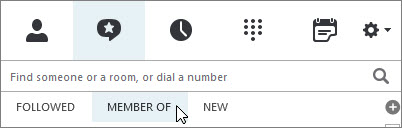
-
Zadržite pokazivač iznad sobe za ćaskanje

-
Odaberite stavku Otvori sobu


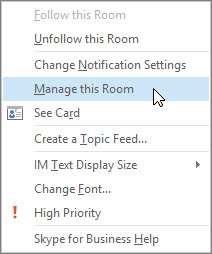
-
Na stranici Uređivanje sobu po potrebi promenite postavke na sobe, a zatim odaberite stavku Izvrši promene.
Onemogućavanje sobe za ćaskanje
Ponekad možda ćete morati da biste onemogućili upravljate sobe za ćaskanje. Nakon što je soba je onemogućena, korisnici mogu da pronađu ili joj se pridružite, a trenutni članovi (uključujući vas kao menadžer sobe) se uklanjaju.
Onemogućavanje sobu možda biti potrebno nekoliko razloga. Možda sobu ovoj svrsi ili je zamenjen više aktivnog sobu čiji fokus preklapa sa svojim.
-
Na stranici Uređivanje sobu , odaberite stavku Onemogući.
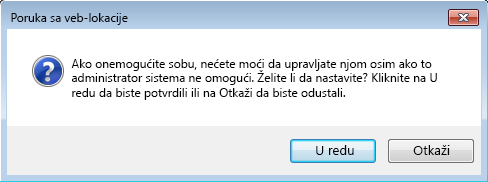
-
Uradite nešto od sledećeg:
-
Da biste nastavili, odaberite stavku u redu.
-
Da biste otkazali radnju, odaberite stavku Otkaži.
-










